Cara Mengubah Format Video

Video merupakan kumpulan gambar yang ditampilkan secara berurutan dan biasanya digabungkan dengan unsur audio sebagai pendukung.
Gambar yang ditampilkan secara berurutan tersebut akan memberikan kesan bahwa objek dalam gambar menjadi bergerak.
Biasanya untuk membuat sebuah video dengan kualitas standart akan dibutuhkan 25 buah frame/gambar untuk durasi 1 detik.
Ada banyak sekali jenis format video mulai dari 3gp, mp4, mkv, avi, mov, flv dan masih banyak lagi yang lainnya. Masing-masing format video tersebut biasanya memakai codec video dan audio yang berbeda-beda.
Akibatnya mereka memiliki kualitas dan juga ukuran yang berbeda-beda pula.
Setiap format video juga compatible dengan video player yang berbeda, misal saja AVI yang memakai codec Xvid biasanya bisa diputar di DVD player.
Karena perbedaan antar format video tersebutlah banyak orang mencari cara untuk merubah video ke dalam format lain. Hal ini dimaksudkan agar mendapatkan video dengan ekstensi yang sesuai kebutuhan.
Misal saja kita memiliki sebuah video berformat AVI, ekstensi tersebut cenderung memiliki ukuran yang besar sehingga kurang efektif jika ingin dikoleksi.
Maka kita bisa mengubah format video yang awalnya AVI menjadi MKV yang lebih hemat.
Bisa Convert Video ke mp3, mp4, 3gp, wemv, flv dan lainya.
Biasanya orang merubah format dari suatu video dengan alasan untuk mendapatkan file dengan ukuran yang lebih kecil namun kualitasnya tetap bagus.
Sebenarnya ada beberapa hal yang menjadi faktor penentu ukuran dan kualitas gambar dari suatu video.
Baca juga: Cara Mengubah MKV ke MP4.
Faktor Penentu Ukuran & Kualitas Video
Agar kita bisa menentukan format mana yang paling cocok, kita harus mempelajari terlebih dahulu faktor-faktor tersebut.
Berikut ini adalah faktor penting yang harus diperhatikan ketika mengconvert video ke dalam format lain.
A. Codec
Ini merupakan “inti” dari sebuah file video yang memungkinkannya untuk disimpan dalam sebuah media digital. Codec merupakan bagian vital yang mempengaruhi kualitas serta ukuran suatu video.
Jika salah memilih akan menyebabkan hasil output yang tidak sesuai harapan. Ada banyak sekali jenis codec tergantung pada format videonya seperti Xvid, Vidx, H.264 dan H.265.
Baca Juga: Cara Mengubah Ekstensi File Sekaligus.
B. Frame Rate
Seperti yang sudah saya jelaskan sebelumnya bahwa video adalah kumpulan dari suatu gambar yang ditampilkan secara berurutan.
Frame rate sendiri merupakan banyaknya jumlah gambar yang ditampilkan dalam setiap detiknya. Semakin tinggi nilai frame rate maka gerakan dan visual dari suatu video akan menjadi lebih halus.
Untuk standart kualitas video yang bagus biasanya berada pada rentan diatas 25 fps (frame per second).
C. Bit Rate
Bit rate adalah sesuatu yang menunjukkan kecepatan data dari suatu video ketika ia sedang diputar.
Hal ini juga sangat penting, apabila sebuah player tidak bisa mengimbangi jumlah bit rate yang terdapat dalam suatu video, maka ketika diputar tidak akan berjalan lancar.
Semakin tinggi jumlah bit rate tentu akan menghasilkan kualitas video yang lebih bagus.
D. Frame Size dan Aspect Ratio
Sebuah video biasanya akan berbentuk frame atau kotak, nah panjang dan lebar/tinggi video inilah yang disebut sebagai frame size.
Sedangkan aspect ratio merupakan hasil dari perbandingan ukuran panjang dan lebar/tinggi dari suatu video.
Misal saja begini, sebuah video memiliki lebar 1500 pixel dan tinggi/lebar 1000 pixel. Maka frame size dari video tersebut adalah 1500 x 1000.
Sedangkan untuk aspect rationya adalah 3:2 yang merupakan hasil perbandingan dari 1500 : 1000. Semakin tinggi frame size suatu video maka ketajaman gambarnya akan semakin baik pula.
Sedangkan aspect ratio ini menjaga agar ukuran video tetap proporsional meski di putar di berbagai perangkat dengan lebar layar yang berbeda-beda.
Baca Juga: Cara Mengecilkan Ukuran Video.
Cara Mengubah Format Video Online
Cara pertama yang bisa kamu gunakan untuk mengubah format video yaitu dengan menggunakan bantuan situs yang menyediakan layanan convert video yang bisa kamu gunakan. Dengan menggunakan cara yang satu ini, maka kamu tidak perlu repot – repot menginstal aplikasi tambahan lagi.
Cara yang satu ini bisa kamu terapkan atau gunakan baik di perangkat Android maupun laptop atau komputer yang kamu gunakan. Terdapat banyak sekali situs yang menyediakan layanan ini, namun pada kesempatan kali ini kami akan menggunakan situs Zamzar. Langsung saja simak langkah – langkahnya berikut ini.
1. Buka Situs Zamzar
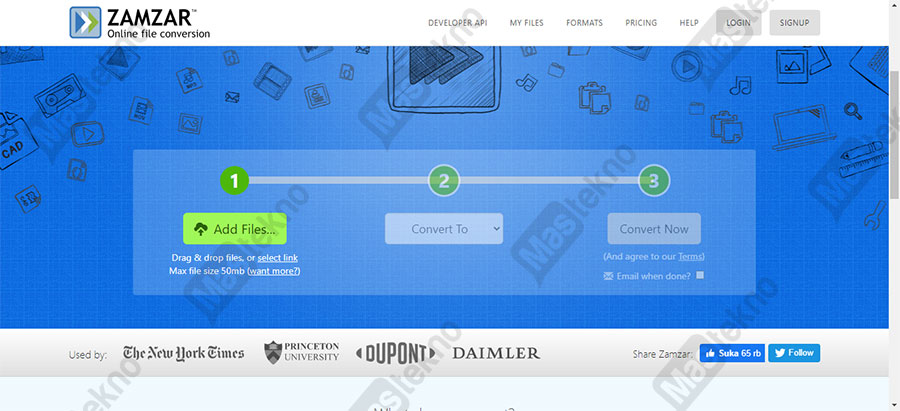
Langkah pertama yang harus kamu lakukan yaitu buka aplikasi browser pada hp atau komputer yang kamu gunakan baik itu Chrome, Mozilla, Safari, dan lain sebagainya kemudian kunjungi situs resmi Zamzar di https://www.zamzar.com/. Maka nantinya kamu akan di bawa ke halaman utama dari situs Zamzar.
2. Pilih Video
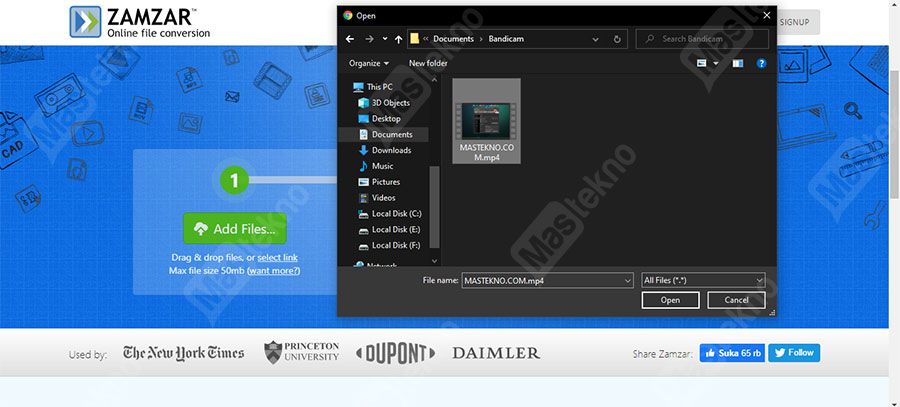
Langkah berikutnya silahkan kamu masukan video yang ingin kamu ubah formatnya dengan klik pada bagian Add Files. Kemudian silahkan kamu cari video yang ingin kamu convert. Jika sudah ditemukan silahkan klik Open supaya video tersebut di upload ke situs Zamzar.
3. Pilih Hasil Format Video
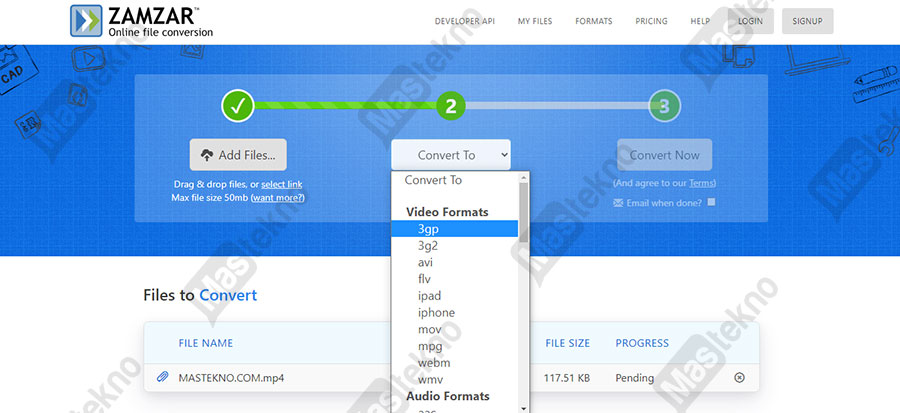
Langkah selanjutnya yaitu kamu bisa memilih format hasil video sesuai dengan yang kamu inginkan. Misalnya saja di sini kita akan mengubah format video dari .Mp4 menjadi .3gp, maka pada bagian Chose Format silahkan kamu pilih .3gp atau bebas sesuai dengan keinginan kamu.
4. Klik Convert Now
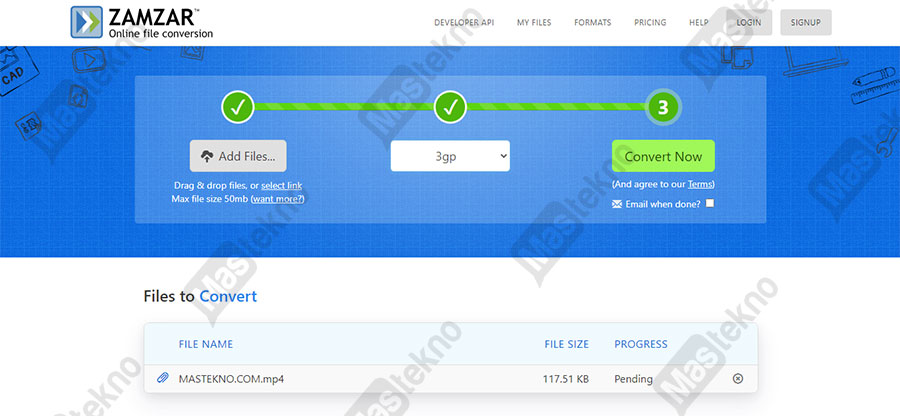
Jika video dan juga format video yang ingin kamu convert telah di tentukan, maka langkah berikutnya yaitu kamu bisa memulai untuk mengubah format video dengan cara klik Convert Now. Tunggulah beberapa saat hingga proses convert selesai.
5. Klik Download
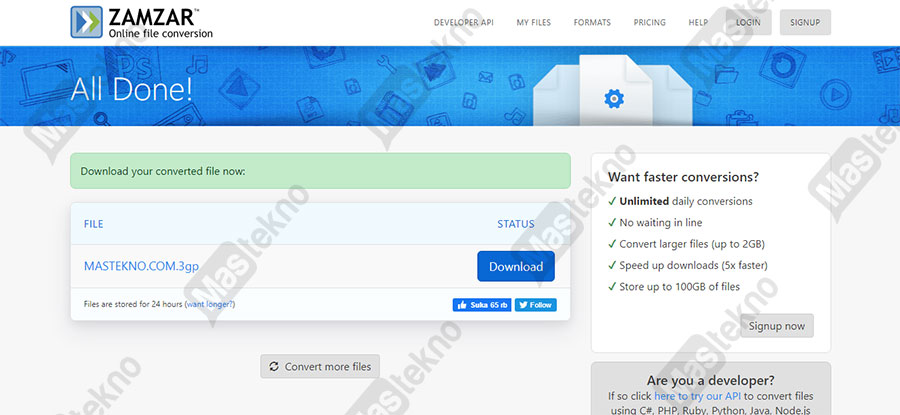
Langkah terakhir, jika proses convert video yang kamu inginkan telah selesai maka kamu langsung bisa menyimpan hasil video tersebut ke hp maupun laptop atau komputer yang kamu gunakan.
Untuk menyimpan hasil video tersebut silahkan klik Download, dan tunggulah beberapa saat hingga proses download selesai, maka secara otomatis video tersebut tersimpan pada hp maupun komputer kamu. Mungkin anda butuhkan juga cara kompres video di hp android, supaya ukuran lebih kecil.
Cara Mengubah Format Video di HP Android
Untuk kamu pengguna Android yang ingin mengubah format video melalui hp namun tidak mau ribet menggunakan bantuan situs sebelumnya, maka cara berikut ini bisa kamu lakukan. Kamu hanya perlu menggunakan bantuan aplikasi Video Format Factory yang bisa kamu unduh dan kamu gunakan secara gratis di Play Store. Langsung saja simak langkah – langkahnya berikut ini.
1. Download Aplikasi Video Format Factory
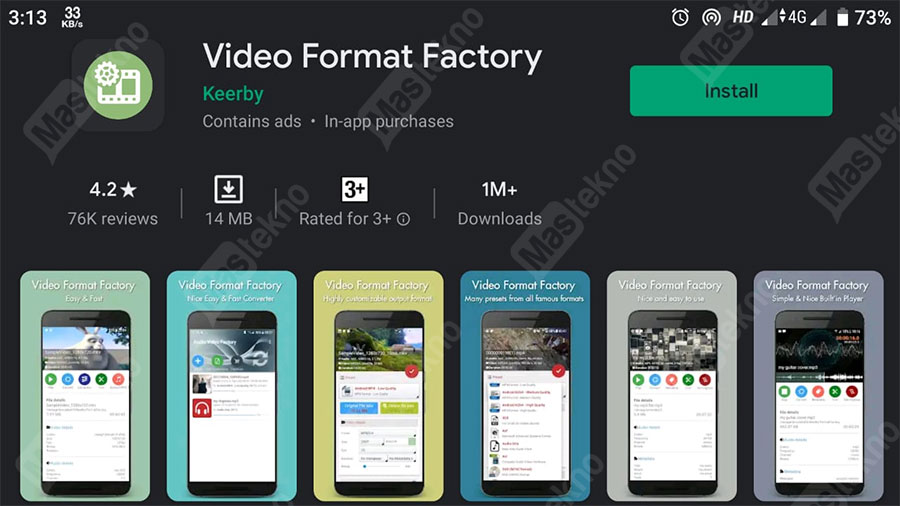
Langkah pertama yang harus kamu lakukan jika belum mempunyai aplikasinya, maka kamu perlu download dan instal aplikasi Video Format Factory melalui Google Play Store. Tunggulah beberapa saat hingga proses download dan instal aplikasi Video Format Factory selesai.
2. Tambahkan Video
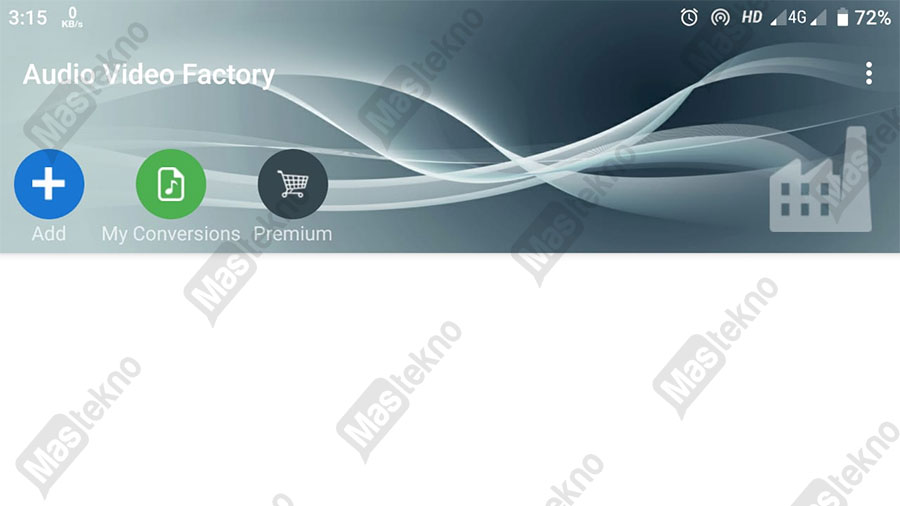
Langkah berikutnya silahkan kamu tambahkan video yang ingin kamu convert atau ubah formatnya dengan klik pada ikon tambah Add. Kemudian silahkan kamu cari video yang ingin kamu convert. Jika sudah video telah di temukan silahkan kamu tambahkan video tersebut.
3. Pilih Hasil Format Video
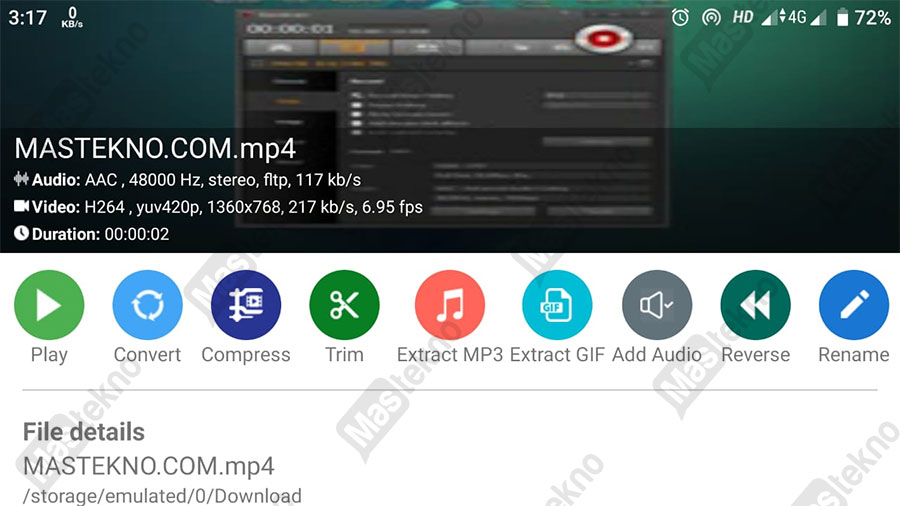
Langkah selanjutnya silahkan kamu pilih format video yang kamu inginkan. Klik Convert untuk memilih format hasil video. Namun untuk aplikasi Video Format Factory versi biasa pilihan format video terbatas. Nah jika kamu menginginkan format video yang lebih banyak lagi, maka kamu bisa membeli versi premium atau pro.
4. Pilih H264
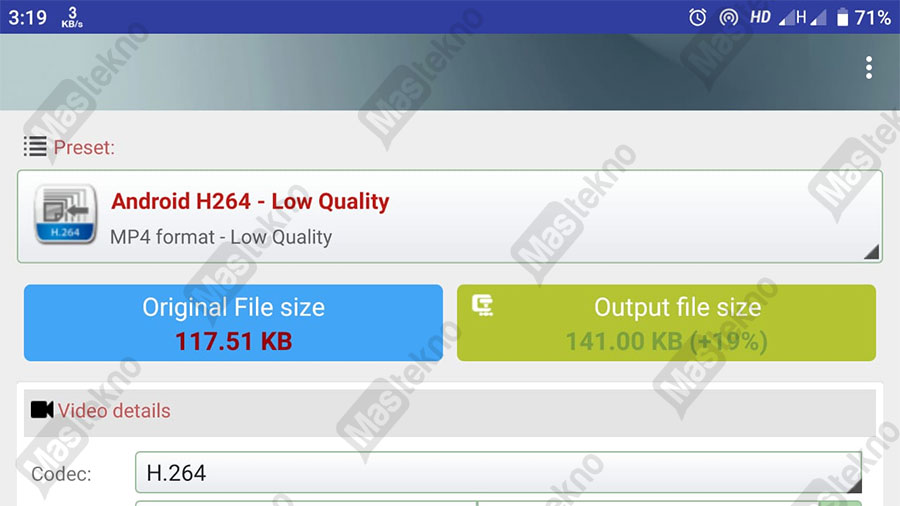
H264 merupakan format jenis video yang bagus baik di gunakan untuk di upload di media sosial maupun hanya untuk di tonton saja. Oleh karena itu kamu bisa pilih H264 untuk menghasilkan video yang bagus. Namun jika kamu ingin format yang lain silahkan pilih sesuai dengan keinginan kamu.
5. Klik Convert Now!
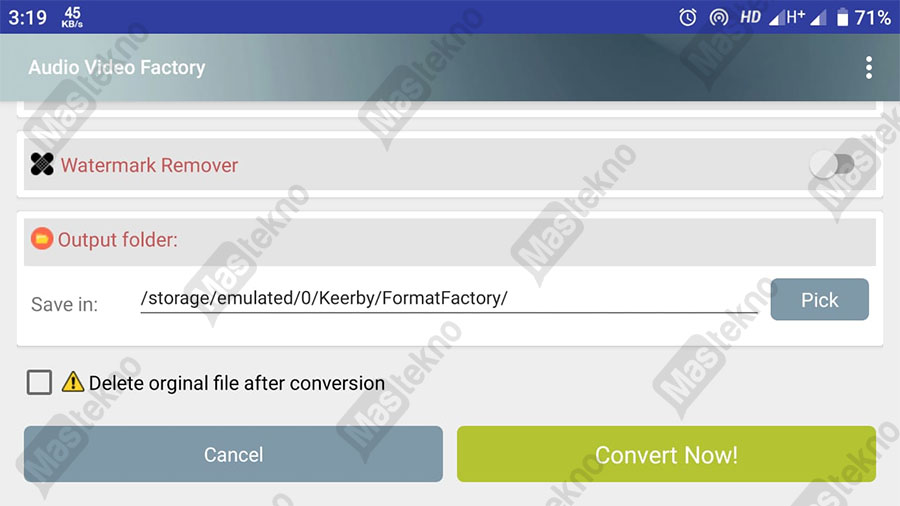
Langkah terakhir, jika video dan juga format video yang ingin kamu convert telah di tentukan, maka langkah berikutnya yaitu kamu bisa memulai untuk mengubah format video dengan cara scroll ke bawah dan klik Convert Now!. Tunggulah beberapa saat hingga proses convert selesai, maka secara otomatis hasil video akan tersimpan pada hp kamu.
Cara Mengubah Format Video Laptop PC
Diatas kita sudah membahas tentang beberapa factor penting yang harus kita perhatikan ketika ingin mengubah format suatu video.
Kesalahan kecil saja bisa membuat hasil convert an dari video kita menjadi tidak sesuai harapan. Sekarang kita akan berlanjut ke topik utama tentang cara mengubah format video menjadi ekstensi lain.
Silahkan ikuti tutorial berikut ini untuk melakukan convert video ke format apa saja.
1. Download Aplikasi
Dalam tutorial kali ini kita akan menggunakan aplikasi untuk mengubah format video bernama Format Factory.
Aplikasi ini sudah sangat populer dan banyak digunakan oleh orang-orang untuk mengconvert video mereka menjadi format lain. Jadi pertama silahkan download dan install software format factory di PC/laptop kalian.
2. Pilih Format
Setelah itu silahkan buka apliksai format factory yang telah terinstall. Kemudian silahkan pilih format/ekstensi output dari hasil convert an yang dinginkan. Misal saja saya mengubah file video menjadi format mp4.
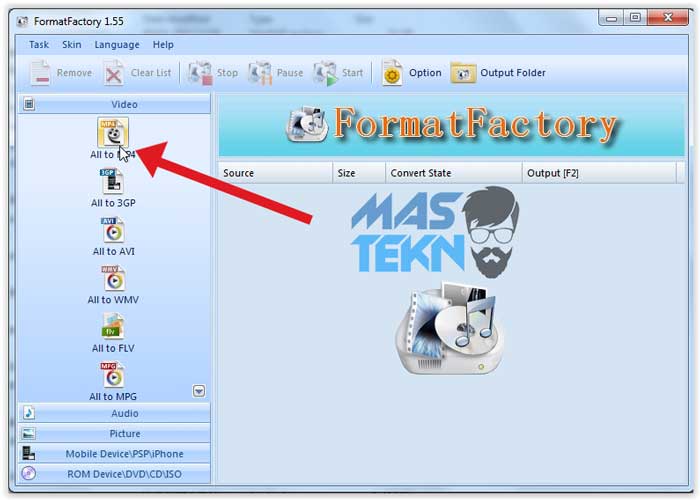
Baca Juga: Cara Mengubah Video MP4 Menjadi MP3.
3. Add File
Langkah selanjutnya adalah pilih pada opsi add file untuk menambahkan video yang akan diubah ke format mp4. Silahkan cari sumber video yang ingin kalian convert.
Kemudian klik pada opsi output setting untuk melakukan pengaturan terhadap hasil output.
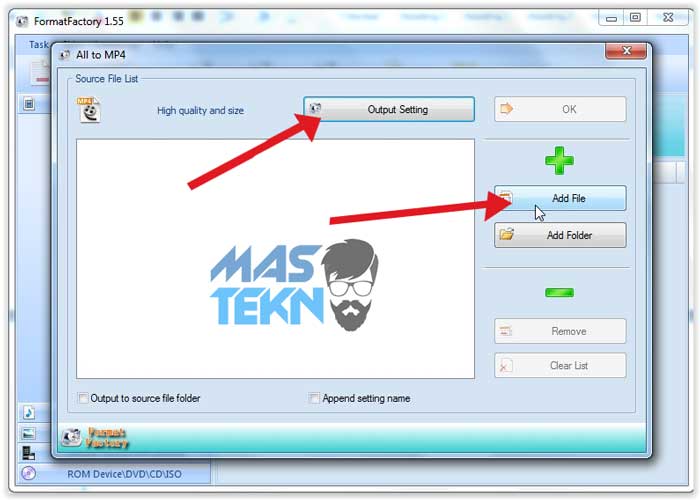
4. Setting
Pada windows output setting lakukan penyesuaian kualitas dari output video sesuai dengan kebutuhan. Silahkan perhatikan faktor penentu dari kualitas dan ukuran video yang telah kita pelajari sebelumnya. Jika sudah klik OK.
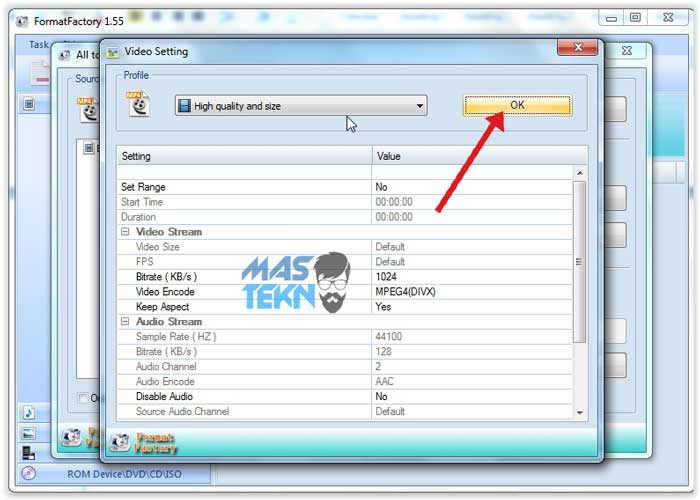
5. Lanjut Proses
Kita akan dikembalikan pada windows sebelumnya, langsung saja kalian klik OK untuk beralih ke proses selanjutnya.
Klik pada opsi Output Folder untuk menentukan dimana kita akan meletakkan video dari hasil convertan.
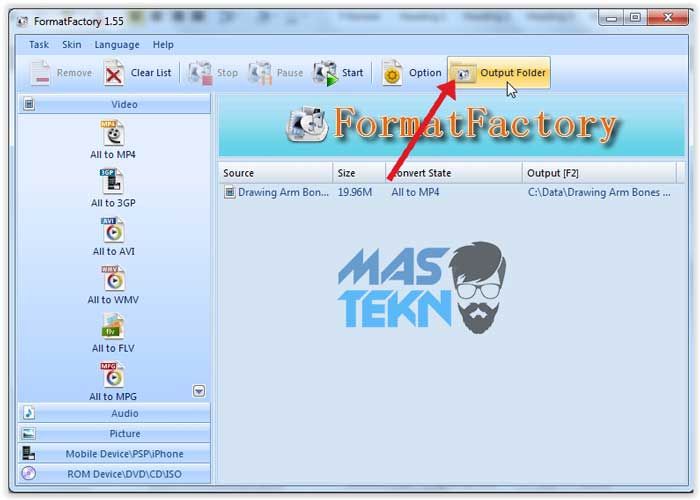
6. Memulai Proses
Setelah itu kalian langsung saja tekan pada opsi start untuk memulai proses pengubahan format video menjadi mp4. Tunggu sampai prosesnya selesai.
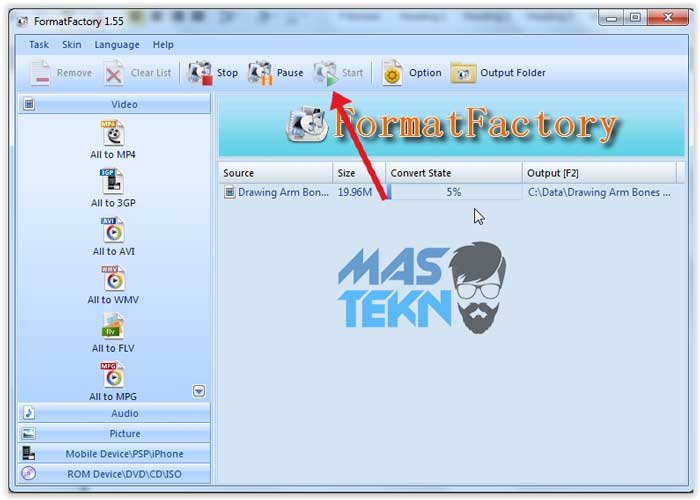
Langkah terakhir adalah cek hasil file video di folder yang sudah kalian pilih sebelumnya.
Silahkan lihat apakah sudah sesuai dengan keinginan atau belum, silahkan lakukan penyesuaian kembali pada output setting jikalau hasil belum sesuai harapan.
Kesimpulan
Terdapat banyak sekali format video yang ada pada saat ini, namun banyaknya format video tersebut tidak semuanya bisa kompatibel atau bisa di buka pada semua perangkat misalnya pada hp yang tidak mendukung semua format video yang ada.
Dengan demikian untuk mengatasi masalah tersebut, kita perlu mengubah format video yang kompatibel dengan perangkat yang akan di gunakan.
Tanya Jawab
Berikut ini telah kami rangkum beberapa pertanyaan yang sering di tanyakan dan mungkin pertanyaan yang ingin kamu tanyakan juga.
Untuk mengubah format video supaya mempunyai ukuran yang lebih kecil maupun supaya video tersebut bisa di buka di perangkat lain.
Melalui bantuan situs misalnya situs Zamzar
Format Fctory untuk laptop atau komputer dan Video Format Factory untuk hp Android
Mudah bukan, gimana kalian sudah langsung mempraktekannya atau belum? Kalau belum cepetan gih langsung cobain.
Sekian tutorial dan cara untuk merubah format video menjadi mp4, 3gp, mkv, flv dan lain sebagainya.
Semoga dengan panduan diatas bisa membantu kalian merubah format video agar mendapatkan kualitas bagus dengan ukuran yang lebih kecil.
Jika ada yang tidak dimengerti dengan setiap langkah dalam tutorial diatas, silahkan berkomentar di bawah.







0 Komentar